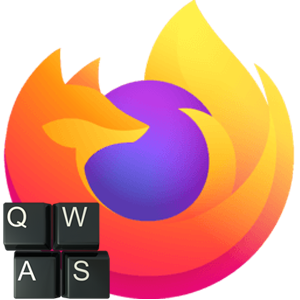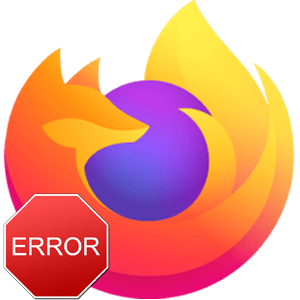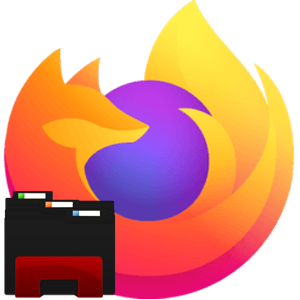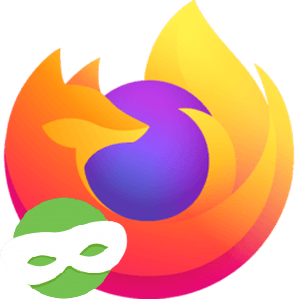Пользоваться интернетом можно с любого устройства, где есть доступ в сеть. При ограниченном трафике пользователи стараются отключить некоторые функции для экономии ресурса. Чтобы меньше расходовать драгоценные мегабайты, можно не использовать изображения в Файерфокс. Однако не все знают, как отключить картинки в Firefox. Выполнить такие действия можно через скрытые настройки или приложения.
Через скрытые настройки
Если раньше опцию можно было использовать в обычных настройках. Теперь этой функции нет. Чтобы отключить фотографии необходимо покопаться в скрытых настройках. Следует очень внимательно выполнять алгоритм действий потому, что любая ошибка может привести к сбою в работе обозревателя.
Алгоритм действий.
- В адресную строку вводим
about:configи подтверждаем клавишейEnter . - Появится предупреждение, про потерю гарантии из-за выполняемых действий. Нажимаем «Я принимаю на себя риск!».
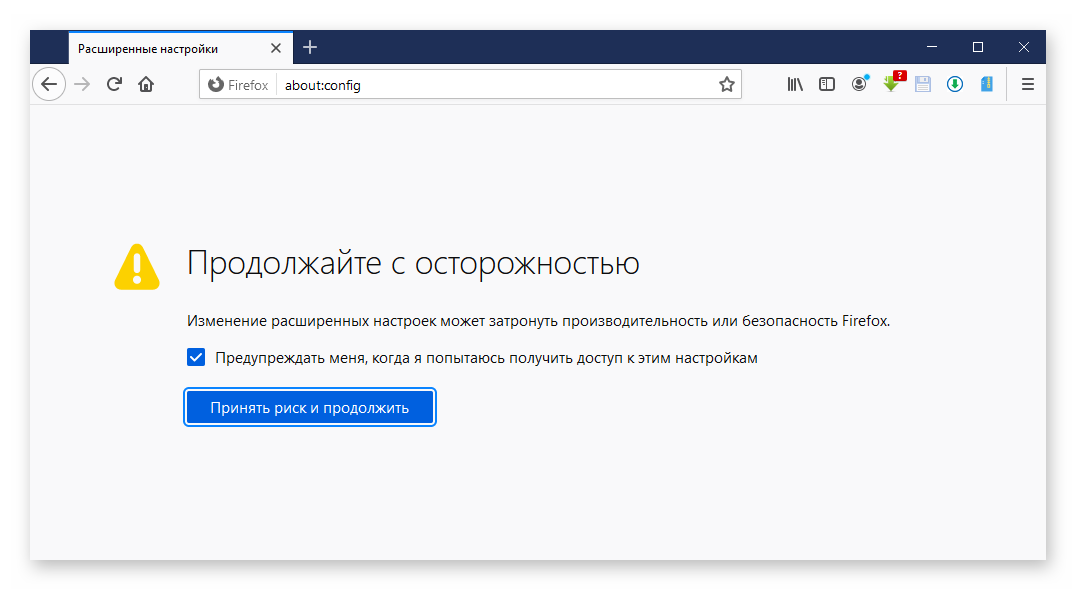
- Теперь вы находитесь в скрытых конфигурациях. В строке поиска вводим
permissions.default.imageи подтверждаем Enter. - Кликаем по категории два раза.
- Заменяем число 1 на 2. Подтверждаем нажатием кнопки «Ок».
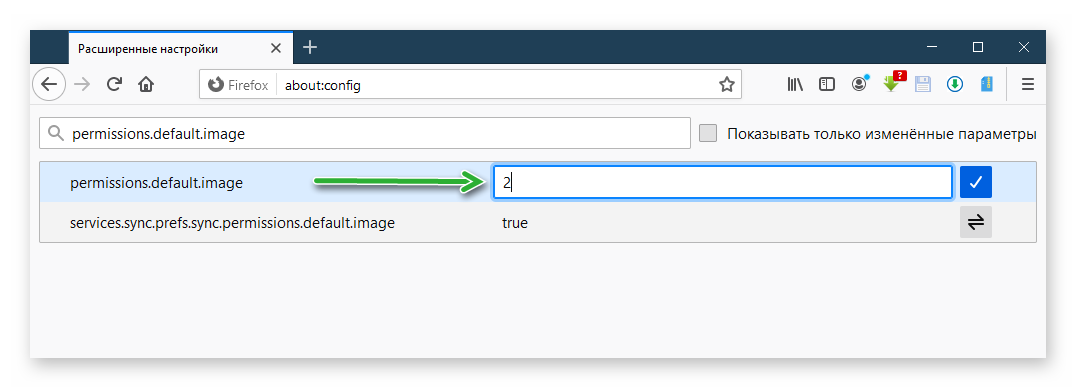
Перезагружаем веб-браузер и пользуемся. После перезапуска картинки не будут загружаться, что приведёт к сохранению трафика.
Приложения
Как отключить загрузку картинок в Firefox с помощью приложений знают мало пользователей. Однако можно просто установить программу, которая отключает нежелательные изображения.
Hide Images per Tab
С помощью программы Hide Images per Tab можно выключить и включить картинки в любой удобный момент. Например, на любой вкладке отдельно или по умолчанию. Установленные параметры сохраняются после перезагрузки браузера или восстановите окно.
Приложение предоставляет две кнопки.
- Появляется в адресной строке. Позволяет настроить включение или выключение изображения для данной страницы;
- Отображается на панели инструментов. Устанавливает параметры для всех новых вкладок.

Удобные параметры пользователь выставляет самостоятельно, относительно своих предпочтений.
Hide Images
Программа Hide Images позволяет отключать нежелательный контент. Например, во время просмотра сайта для взрослых в общественных местах. Либо для блокировки нежелательных изображений. Работает он просто. Одна кнопка включает или отключает картинки.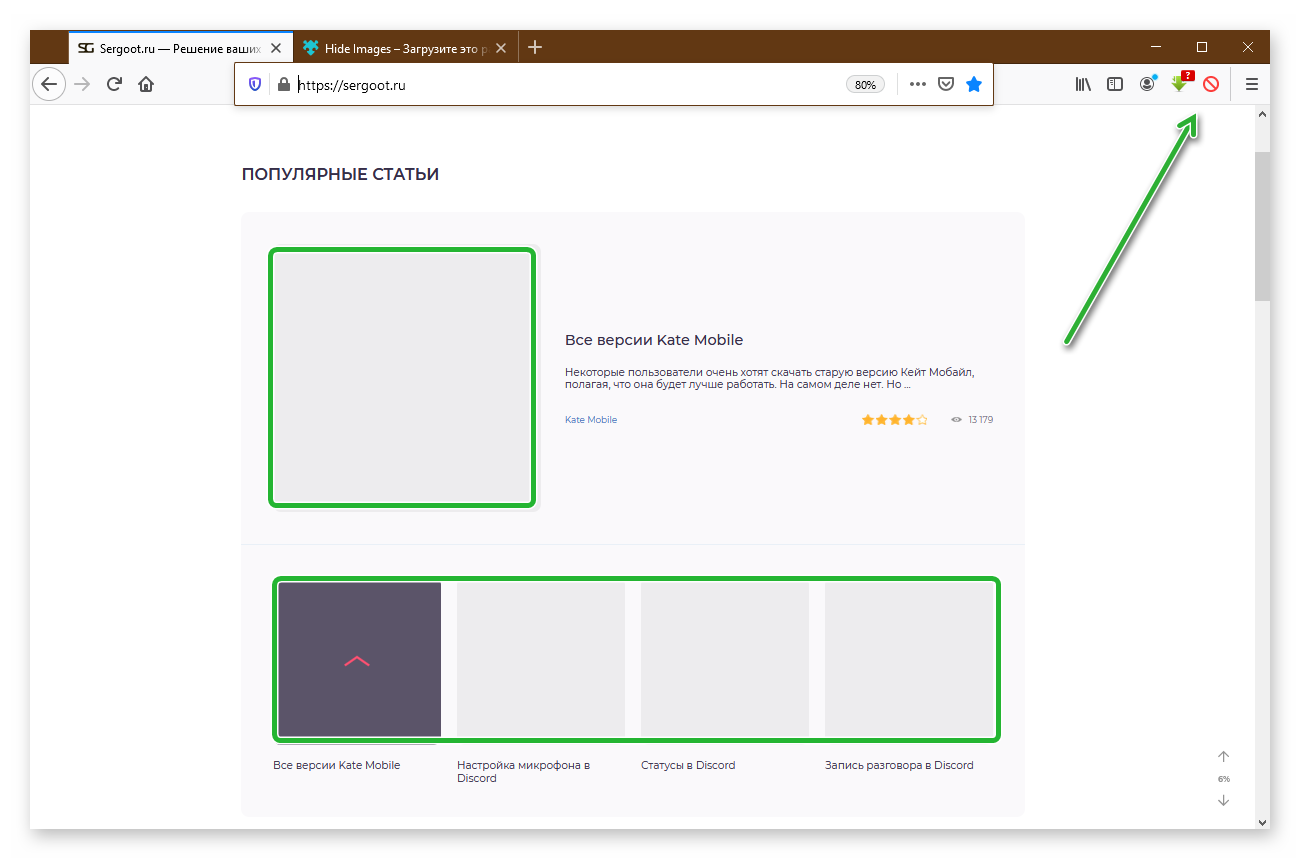
Hide Images (Opacity)
Приложение Hide Images (Opacity) даёт возможность скрыть лишний контент.
Основные возможности:
- скрывает все встроенные изображения;
- отключает фоновые картинки;
- позволяет обрабатывать изображения внутри любых кадров;
- простая настройка;
- имеются личные параметры для частичного или полного отключения;
- доступно включение изображения при наведении курсора мыши.
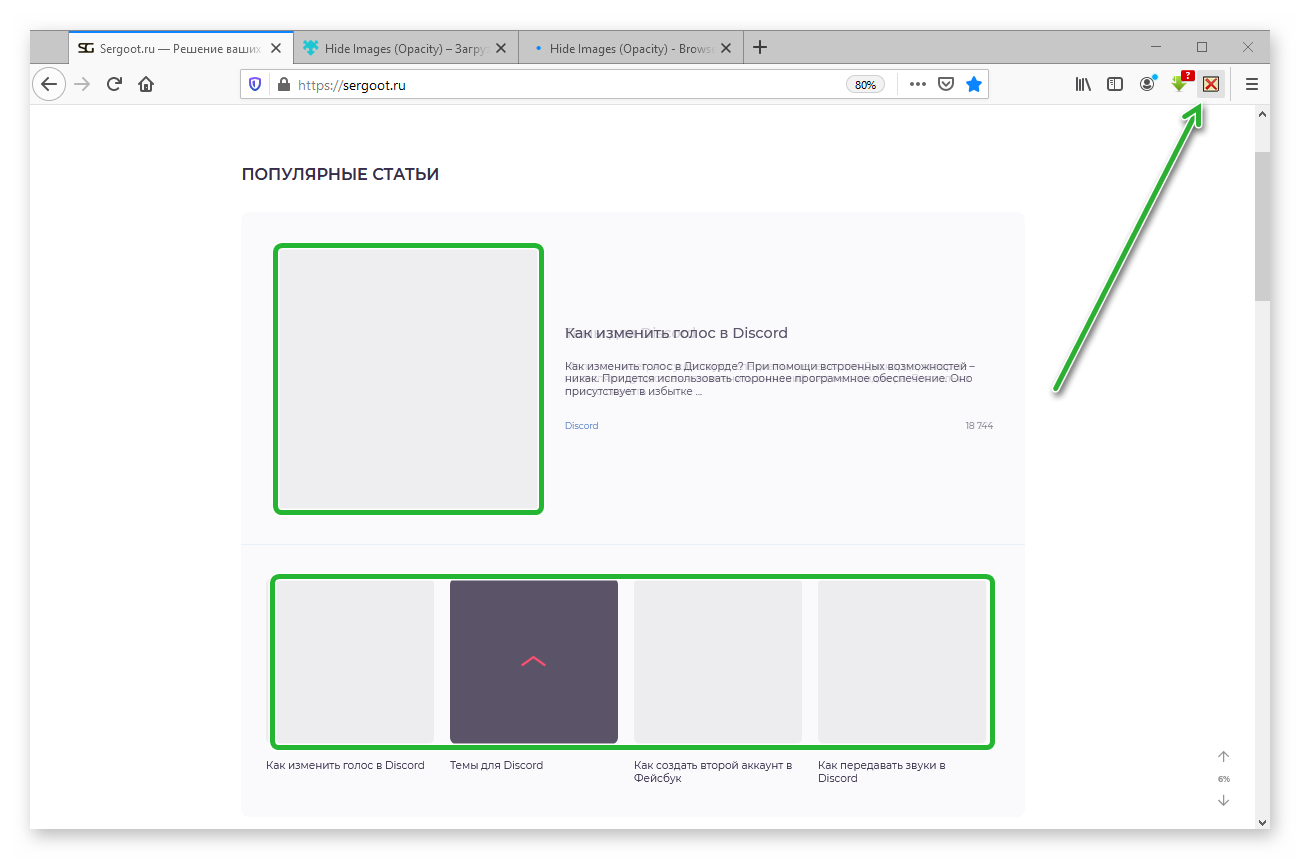
Такие свойства дают возможность пользоваться браузером в режиме скрытности. Для включения необходимо установить нужные параметры.
Подведем итоги
Стандартные настройки интернет-браузера не включают в себя отключение картинок. Поэтому выполнить данные действия можно только через скрытые конфигурации или специальные приложения. Пользователь сможет выбрать подходящий вариант в зависимости от обстоятельств.